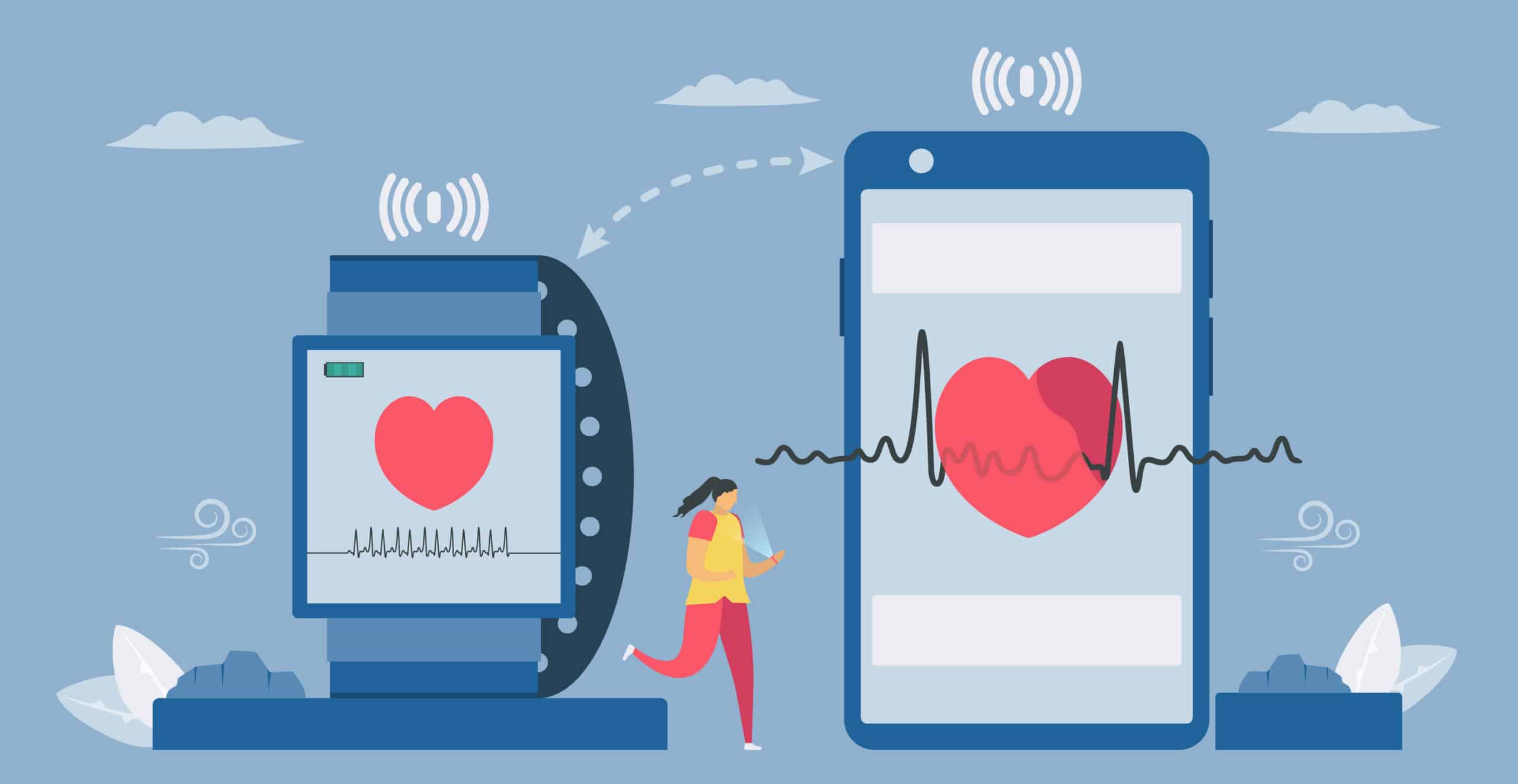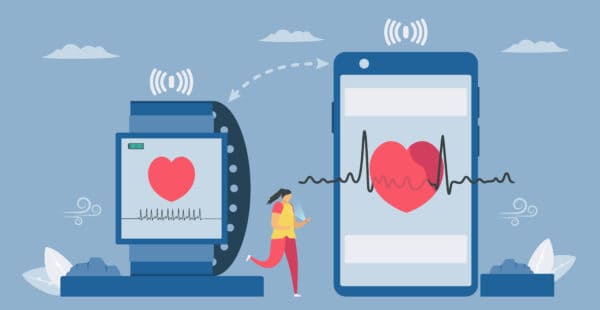
Puoi connettere ogni sorta di cose, da un controller Nintendo Switch Pro e Apple AirPods a mouse e tastiere wireless al tuo PC Windows 10 utilizzando il Bluetooth. Per farlo, dovrai attivare il Bluetooth sul tuo PC e poi accoppiarlo con gli altri dispositivi. Ecco cosa devi sapere.
Come attivare il Bluetooth in Windows 10
Prima di iniziare, vale la pena notare che il Bluetooth funziona in Windows 10 solo se il tuo hardware lo supporta. La maggior parte dei computer portatili moderni supportano il Bluetooth, ma i PC desktop o fai da te potrebbero aver bisogno di un adattatore Bluetooth installato.
L’hardware è a posto? Il modo più semplice per attivare il Bluetooth è abilitare l’opzione nel Action Center. Per farlo, clicca sull’icona del Action Center nella barra delle applicazioni (sembra una bolla di discorso dei fumetti) e poi clicca sull’opzione Bluetooth. L’opzione è grigio chiaro quando è disabilitata e grigio scuro quando è abilitata.
Puoi anche attivare il Bluetooth dall’applicazione Impostazioni. Apri le Impostazioni premendo Windows + I. Una volta nell’app Impostazioni, clicca su “Dispositivi“.
Nella parte superiore della schermata successiva, sposta il cursore sotto l’opzione Bluetooth sulla posizione “On“.
Ora che il Bluetooth è acceso, puoi iniziare ad associare altri dispositivi.
Come abbinare un dispositivo Bluetooth
Per abbinare un altro dispositivo Bluetooth, dovrai abilitare la funzione su quel dispositivo che gli permette di associarsi ad un altro device. Questa funzione è talvolta chiamata Modalità di abbinamento o Modalità di rilevamento. Fai riferimento al manuale del dispositivo per sapere come abilitare questa funzione per il tuo dispositivo.
Una volta che la funzione di rilevamento è abilitata sull’altro dispositivo, torna alla sezione “Bluetooth e altri dispositivi” dell’applicazione Impostazioni (Windows + I > Dispositivi). Il dispositivo dovrebbe ora apparire sotto il suo rispettivo gruppo.
Se l’oggetto che stai cercando di associare non appare qui, clicca su “Aggiungi Bluetooth o altri dispositivi” nella parte superiore della finestra.
Apparirà una nuova finestra. Qui, seleziona il tipo di dispositivo che vorresti aggiungere.
Infine, seleziona l’elemento che vorresti abbinare dalla lista.
Il tuo PC Windows 10 ora si connetterà con il tuo dispositivo e sei pronto a partire!
Se ti è piaciuto questo articolo leggi anche: Come Registrare lo Schermo del Pc
[wpmoneyclick id=”7323″ /]